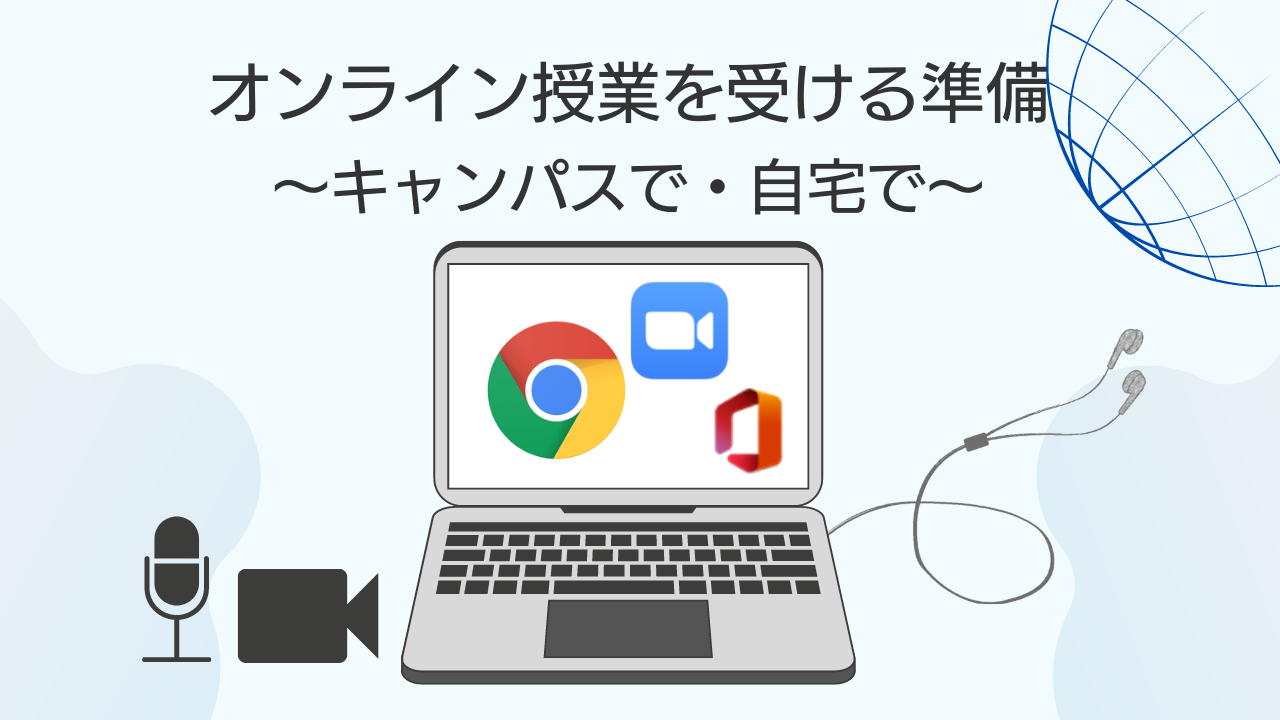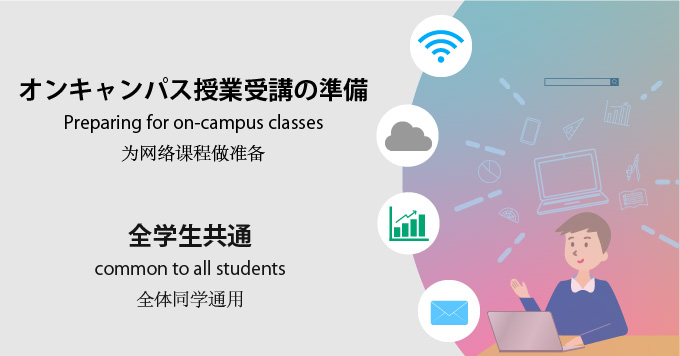授業で利用するパソコンの準備
オンライン授業では、パソコンにインターネットを接続して授業が行われます。次の準備をしてください。
準備1 アカウント通知書の用意
インターネットを利用して授業を受けるためには、大学から配布されたアカウントが必要になります。大学から配付された「アカウント通知書」に記載されているメールアドレスとパスワードを確認しましょう。
準備2 インターネットに接続します。
・キャンパス内でインターネットに接続するためには「MUSICネットワーク」を使用してください。
利用するためには、以下のページよりMUSICネットワークの利用申請をしてください。
パソコンを新しく買い替えたときにも、MUSICネットワークの利用申請が必要となります。
MUSICネットワーク利用申請・利用方法
自宅のインターネットを使う場合
・自宅のインターネットに接続するときは定額制料金のインターネットを利用しましょう。
・授業によってはパケットを多く使う授業があります。
・スマートフォンを利用したインターネット接続(テザリング)は推奨しません。
準備3 必要なソフトウエアをインストールしましょう。
授業では次のソフトウェアが必要です。事前にインストールをしてください。またWordを使ったレポート作成、PDFのダウンロードと開き方、ログイン方法など事前に確認しておきましょう。
インターネット利用
GoogleChrome
・GoogleClassroomを使うためには必ず必要となります。
・MUSCAT から配付されるPDFファイルは、ブラウザーから見ることができます。
GoogleChromeのインストール・利用方法
レポート作成など
Microsoft365
・WordやExcel・PowerPointなどのOfficeソフト(Microsoft 365)は無料で利用できます。
Microsoft365(旧Office365)のインストール・利用方法
オンラインツール
Zoom、Teams
Zoomのインストール・利用方法
Teamsのインストール・利用方法
その他
・授業の連絡は、基本的にMUSCAT の「講義連絡」で通知されます。
・授業によっては、学修支援システムを利用したレポート提出もあります。
準備4 パソコンの準備
・パソコンを使う授業の前日はパソコンのバッテリーを必ず充電してください。
また、登校の際は、必ずACアダプターも持参してください。教室に電源コンセントがあるので充電することができます。ACアダプターの貸し出しは一切ありません。
・同時双方向型授業は、スピーカー(イヤホン)、マイク、カメラが必要です。周囲に人がいる環境である場合は、マイク付きイヤホン(ヘッドセット)を用意してください。
・パソコンがない場合は、スマートフォン、タブレットでもかまいません。
・オンライン授業のシステムにはスマートフォン用のアプリもありますのでマイクやカメラが付いていない場合はスマートフォンからアクセスしましょう。
準備5 シラバスで履修する授業を確認しましょう。
1 ノートパソコンの使用の有無
シラバスの「ノートパソコン必携」の欄に「○」の記載がある場合には、必ずノートパソコンを準備してください。
なお、ノートパソコンを準備したうえで、スマホを併用することは構いませんが、授業中にスマホを活用する授業もあれば、スマホの利用を許可しない授業もありますので、スマホの併用に関しては担当の教員の指示に従ってください。
2 授業の実態形態の確認
シラバスの「授業の実施形態」の項から授業の実態形態を確認できます。実施形態によってあなたが授業当日に行う必要のある準備も変わってきますので、まずは受講する全ての科目の実施形態を確認しておきましょう。
1.対面授業
2.対面+オンライン授業(同時双方向型またはオンデマンド型)
3.オンライン授業(同時双方向型・オンデマンド型との併用を含む)
4.オンライン授業(オンデマンド型)
授業の種類について詳しくはこちらのページをご確認ください。
3 授業に必要なツールやサービスを確認
シラバスの「授業におけるICTの活用について」の項目では、授業で使用予定のITツールやサービスについて記載されています。授業当日に困らないよう、受講する全ての科目について、どのようなツールやサービスが必要となるのか確認しておきましょう。
1.ノートパソコン必携
2.講義資料や授業教材のオンライン配信
3.レポート課題などのオンライン提出
4.質問やレポート課題などへのフィードバックにおける学修管理システムの活用(学修支援システム (Course Power)、Google Classroom、Teamsなど)
5.オンラインメディアの活用(e-Learning、edX、Coursera、JMOOCなどのOpen Educational Resources)
6.Zoom、Google Meetなどのミーティングツールの活用
7.その他
準備6 授業の参加の準備
授業の連絡は、基本的にMUSCAT の講義連絡を利用してお知らせされます。
各授業の「講義連絡」でクラスルームやTeamsのチームのクラスコードや招待URLの連絡がありますので、ご確認の上、登録してください。
- 新入生は、4月に履修が確定するとMUSCATでお知らせが届くので、MUSCATの「講義連絡」を確認して準備してください。
- 2学期以降の授業は授業開始の1週間前までにMUSCATの「講義連絡」で届きます。
- 上級生(新入生以外すべての入学年度生)は、3月に履修登録をしますので、各学期の授業開始の1週間前までに届くMUSCATの「講義連絡」でご確認ください。
【チェックポイント】
・今日は何の授業を、何時から、どこにアクセスして受講するのか確認しましょう。
・授業で使うツールやサービスがあれば、インストール、アクセス確認、参加情報の入手・参加ができているか確認しましょう。
【注意事項】
- 学科によってはMUSCAT以外の連絡方法を使用する場合がありますので、学科別のガイダンスの指示に従ってください。当該学科以外の科目履修の際や特に指示がない際にはMUSCATの講義連絡をご確認ください。
- 各学期の開始の1週間前(1年生の1学期は履修が確定した時点)になっても受講に必要な情報を確認できない場合には、必ず、担当教員にご連絡ください。
- 必修科目などであらかじめ参加者が決まっている場合には、招待リンクも届きますが、それと重複して教員が学生を一括登録して招待する場合があります。詳しくは、教員の指示に従ってください。
【ご注意】
Teamsにてリンクからチームに参加できないという問題が生じています。別の方法としてチームコードを用いてMicrosoft Teamsに参加する方法を紹介していますのでご参照ください。「【学生向け】チームコードを利用したMicrosoft Teamsへの参加方法」
学内でパソコンを使ってオンライン授業や対面授業を受講する日の準備
学内でオンライン授業を受講する場合は、以下の内容を事前に準備をしてください。
【持ち物】
・ノートパソコン(フル充電しておくこと)
・ACアダプタ
・ヘッドセット(学内でオンライン受講のときに使用)
【学内でオンライン授業の受講および予約・パソコンが充電できる場所】
学内でオンライン授業の受講および予約・パソコンが充電できる場所については、大学ホームページで確認ができます。
履修案内 | 武蔵野大学[MUSASHINO UNIVERSITY]
【注意点】
・学内でオンライン授業を受講中は、周りの学生も他の授業を受講しています。迷惑にならないように、必ずヘッドセットを着用しましょう。
・グループワーク等で発言する場合には、可能であれば他の学生から離れたり、小声で話したり、チャットツールなどの文字によるディスカッション手段を利用したりしましょう。